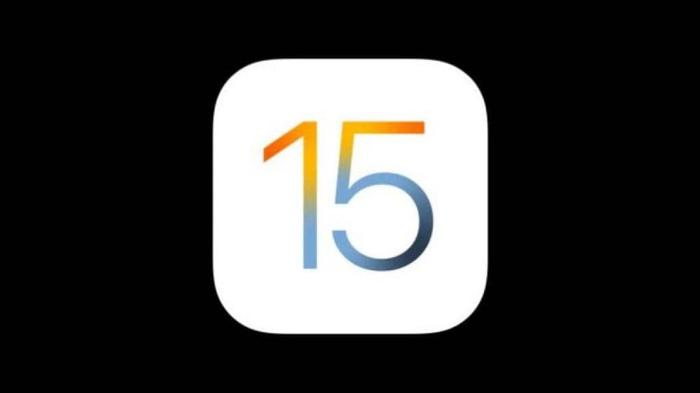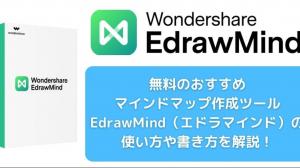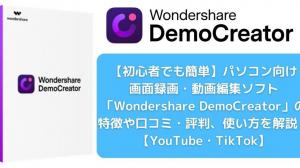IOS 15の紹介
みんな、どうした?ここにあなたの古い友人がいます。今日はiOS 15の新しい設定のうち、iPhoneですぐに変更する必要があるものをいくつか紹介します。iOS 15では、プライバシーやバッテリー駆動時間、そして全体的な使い勝手に影響を与える設定をご紹介します。また、iOS 15でバッテリーを節約することに特化した幅広いビデオを見たいとします。その場合、そのビデオはカードと下の説明文にリンクされており、私がiOS 15の300以上の新機能を紹介したビデオと一緒に表示されます。さて、それでは、すぐに変更を強く検討すべきこれらの設定に入りましょう。
#1
最初のものは、サファリとあなたのIPアドレスに関係しています。まず1つ目は、サファリとIPアドレスの設定です。オフにしないでください。IPアドレスを隠したいのであれば、ここをクリックします。IPアドレスは、あなたの位置情報などの個人情報を特定するために使用される可能性があると書かれています。これは、そのような事態からあなたを守るためのものです。トラッカーやウェブサイトから見られる可能性もあります。だから、それが有効になっていることを確認する必要があります。これはプライベートリレーを有効にしている場合のみです。リモート・リレーを有効にしていない場合は、トラッカーからしか見えませんが、これは有効にしておくべきです。
#2
そして、プライベートリレーの話が出たので、次はその話をした方がいいかもしれません。iOS 15のiCloudには、プライベートリレーという新機能があったんですね。そして、ここにそれが表示されていましたね。それをタップすると、これをオンにすることを検討してみてはいかがでしょうか。ということで、これを記録している時点では現在ベータ版です。接続が不安定なため、私は現在これを無効にしています。しかし、これがベータ版を終了したら、私は自分のデバイスを使用している間中、これをオンにしておくつもりです。これは、あなたのIPアドレスとあなたのインターネット活動を隠すので、ウェブサイトはあなたのウェブ活動に基づいてあなたのプロファイルを構築することはできません。さて、これはVPNではありません。サファリでしか使えませんし、接続元の地域を隠すこともできません。だから、あなたはVPNから行うのと同じ利点を得るつもりはないが、これはまだ非常に、今iOSに組み込まれているのは非常に素晴らしい機能です。この機能を有効にすると、IPアドレスの位置情報を表示するセクションが表示されます。これをタップすると、一般的な位置情報を維持したり、国やタイムゾーンを使用したりすることができます。この機能は、特にベータ版がリリースされたら、オンにしておきたい機能です。この機能はiCloud plusのサブスクリプションに付属しているわけですが、これはiOS 15以前にすでに支払っていたものと同じ価格です。つまり、すでに事前にストレージにお金を払っている場合は無料になるわけですが、さらにiCloud plusにはメールを隠す機能もついています。
#3
これも優れたプライバシー機能でiOS 15なんですね。これは、実際のメールアドレスに転送するユニークでランダムなアドレスを使うことができるようになるんです。これでメールのプライバシーが守られるわけです。だから、これは素晴らしいです。ウェブサイトのニュースレターに登録して割引を受けるため、あるいは自分の情報が第三者に売られるかもしれないと思ったときに、エイリアスメールを設定しておきたいものです。もちろん、スパムメールを受け取るようになったら、そのエイリアスのメールを削除して、新しいメールを簡単に作成することができます。新しいアドレスを作成」をタップすると、ランダムなメールが表示されるのがわかると思います。コンパクトダッシュ、オーファイブ [email protected] と書かれています。つまり、ランダムな単語と数字を組み合わせたものが、あなたのエイリアス・メールアドレスになるわけです。さらに、ラベルを付けることもできます。例えば、ある特定のウェブサイトに登録した場合、このメールはそのウェブサイトとしか関係ありません。そのような場合、そのアドレスにラベルを付けることができます。つまり、ターゲットを絞ったメールといったところでしょうか。そのようにすることもできます。また、割引に申し込んだというようなメモも作成できますので、ラベルを付けてメッセージを残すことも可能です。そして、次へをタップすると、すべての設定が完了します。次に、下に進むと、先ほど設定したメールが表示されますので、それをタップすると、そのメールを簡単に停止したり、何か変更したりすることができます。さらに下に進むと、転送先のセクションがあり、エイリアスの転送先を変更することができます。
#4
さて、次に変更したいのは、フォーカスモードと、フォーカスモードになったときに他の人に通知することです。iOS 15では、フォーカスモードに入ると、他の人があなたにメールを送ろうとしたときに、このように下に表示され、あなたの通知がサイレントになったことを知らせますが、これを無効にすることができます。設定でフォーカスを選択し、フォーカスのステータスを選択すると、すべての人にこの機能をオフにすることができます。特定の人だけオフにしたい場合は、そのようにします。メッセージに戻り、誰かの連絡先のトップと会話しているときに、共有フォーカス状態と呼ばれるトグルが表示されます。特定の連絡先に対してこの機能を無効にすると、そのメッセージは表示されなくなります。この設定は、変更を検討する必要があります。
#5
自分がフォーカスモードになっているときに特定の人に見られたくない場合は、アクセシビリティの設定を変更します。アクセシビリティの中の、オーディオビジュアルと背景音に移動してください。これは、何度も話していることですが、私が最も気に入っている機能の1つです。これは、iOS 15で私が気に入っている機能の1つです。デフォルトで有効になっていないのがちょっと不思議なくらいです。この機能では、バックグラウンドサウンドを再生します。雨の音や海の音など、集中したり眠ったりするのに役立つさまざまな環境音が用意されているのがわかると思います。また、ロック時に音を止めることもできます。また、聴覚コントロールセンターのトグルを押すと、バックグラウンドサウンドに素早くアクセスでき、簡単にオン/オフを切り替えたり、音量を調整することができます。バックグラウンドサウンドを有効にし、聴覚コントロールセンターにトグルを追加することをお勧めします。
#6
iOS 15では、カメラの内部で次の設定を変更する必要があります。だから我々は右ここにカメラに入る場合は、保存設定に移動し、そしてあなたはあなたのナイトモードと、ライブ写真を変更することを確認したい。これは特にナイトモードで私を夢中にさせたものです。これは新機能で、iOSです。だから、以前のiOS 14では、ナイトモードをオフにすると、時々イライラするから、ナイトモードなしで写真を撮っていたんだ。そして次にカメラに入ると、ナイトメアモードがオンになって写真が台無しになり、もう一度オフにしなければなりませんでした。そして、設定を保存できるようにしてほしいと思ったものです。iOS 15ではそれが可能なので、ナイトモードやライブフォトなど、この中にある設定を維持したいものについては、ここで設定を保存するトグルを有効にすることをお勧めします。次回、カメラにアクセスしたときに、これらのいずれかが有効または無効になっていない場合、このトグルを有効にすることをお勧めします。
#7
次に変更したいのは、取り残されたときに通知する機能です。これも新しい機能で、私は15歳でした。これは、エアタグを持っている場合や、複数のAppleデバイスを持っている場合に非常に有益です。この機能は、エアタグや複数のアップルデバイスを持っている場合に非常に便利です。これは、取り残されたときに通知されるものです。これをタップして有効にすると、あなたがその商品を残したときに、通知を受け取ったことが表示されます。これは、このアイテムを持ち歩くときに便利です。そして、あなたはまた、あなたの家の住所を追加できる場所を除いて私に通知する必要があります。なぜなら、明らかにその製品を持たずに家を出てしまうと、紛失したことにならないからです。ですから、そのような通知は受け取りたくありません。ですから、これは旅行や忘れ物をしたときにとても役に立ちます。忘れっぽい人は、特に鍵や大切なものにエアタグを付けている場合、これを有効にしておくとよいでしょう。
#8
次に変更する必要があるのは、アップルカードをお持ちの方向けの設定で、不正な取引を防ぐのに役立ちます。ウォレットアプリでアップルカードを設定し、右上の小さなカードアイコンをタップしてカード情報を表示すると、ここに高度な詐欺防止機能のトグルが追加されているのがわかります。カード情報を安全に保つために、セキュリティコードは定期的に変更されます。不正な取引を防止するために、これを有効にしてください。セキュリティコードの横に表示されているのがそれです。新しい小さなアイコンが表示されます。これが、この機能を有効にするための必須条件です。
#9
Apple Cardをお持ちの場合、次の設定はメールセクションの中で変更する必要があります。男性用からプライバシー保護に進み、保護されたメールアクティビティが有効になっていることを確認します。これは重要な設定です。男性のプライバシー保護は、IPアドレスを隠し、メッセージを開いていないときでもバックグラウンドでリモートコンテンツを非公開で読み込むことで機能すると書かれているのがわかります。つまり、この機能はIPアドレスを隠すだけでなく、あなたがメールを開いたかどうかを送信者が追跡するのを防ぐことができるのです。つまり、あなたがメールを開いたかどうか、送信者は知ることができないのです。また、メールを転送したかどうかもわかりません。ですから、基本的に、この機能は、フォローアップメールや、メールに小さな隠しピクセルを持つウェブサイトやその他のスパム的な手口を防ぐことができます。だから、これをオンにすることを強く、強くお勧めします。
#10
iPhoneでメールを使用している場合、iOS 15で設定する必要があるもう1つの顕著なプライバシー機能は、内蔵の2ファクタ認証です。設定からパスワードに移動し、アカウントをタップすると、アカウントオプションの下に認証コードが設定されているのが確認できます。そして、それをタップすると、設定キーを入力するか、QRコードをスキャンすることができることがわかると思います。iOS 15では、2ファクタ認証のためにサードパーティのアプリケーションを用意する必要はなく、デバイス上ですぐに使えるのがうれしいですね。
#11
さて、アクセシビリティの設定に戻ると、もう1つの新しい機能があります。それは、アクセシビリティの下部にあるアプリごとの設定です。これをタップすると、アプリケーションごとの設定が可能になり、そのアプリケーションで特定のことだけを行うように、アプリケーションをカスタマイズできます。では、どういうことかをお見せしましょう。ここでは、Amazonの設定をしています。Amazonのアプリケーションにはダークモードがありません。20、21とありますが、まだありません。まだないんです。そこで、おそらくこのような設定にすることができます。Amazonのスマートと反転をオンにして、Amazonのアプリケーションに入ると、ダークモードになるようにすることができます。もちろん、完全なダークモードではなく、本格的なものでもありませんが、これは使い方の一例です。また、太字や大きな文字など、さまざまな設定をアプリごとに行うこともできます。また、テキストサイズのコントロールセンターのトグルでも、同様のことが可能です。例えば、ここでTwitterに入り、ここのテキストトグルを押して、iOS全体ではなく、このアプリケーションだけのテキストサイズを変更することができます。皆さんも、好きなアプリケーションを追加して、自分好みの設定にすることを検討してみてください。
#12
次に変更する必要があるのは、天気予報アプリケーションの内部です。天気予報の右下にある3つの点をタップし、右上にある3つの点をタップして、通知へ移動します。現在地は天気の通知のためにオンにしています。現在地で雨や雪が降り始め、止みそうになると通知してくれます。私はフロリダに住んでいます。いつも雨が降っています。このアプリは、雨が降りそうなときに、とても正確に知らせてくれます。
#13
雨が止みそうになったら、次に変更する必要があるのは、iCloudセクションの中、そしてiCloudの中、さらにiCloudバックアップです。セルラーでバックアップをとっています。iPhone 12以降では5Gを使うので、これは利用可能です。しかし、これは何をするかというと、Wi-Fiではなく5gでiCloudのデータをバックアップするのです。データ容量とバッテリーを消費してしまうので、私はこれをオフにすることを強くお勧めします。iCloudのバックアップはWi-Fiに接続されているときだけ行うようにします。これは携帯電話のデータプランを超えてしまう可能性があると言っています。だから、リンゴと私のアドバイスを聞いてください。
#14
次に皆さんがやりたいことは、設定から通知へ行き、スケジュールされた要約へ行き、スケジュールされた履歴書に追加したいアプリケーションを追加することです。基本的に、通知センターではこのように表示されます。これは、あなたの夜のサマリーを示しています。これは、1日に1回、特定の時間に表示されます。プッシュ通知を送るほどではないと判断したアプリケーションからの通知、例えば重要な通知を表示します。つまり、ここで設定することができます。1日のうちで複数のサマリーを用意することができます。私の場合、重要でない通知はあまり有効にしていないので、この3つのアプリケーションだけにしています。というのも、重要でない通知はあまり有効にしていないため、午後6時6分にちょうど来るように設定しているからです。結局のところ、私は重要ではないのです。だから、これをスケジュールすることにします。あのね、多くの人は、いらないなら通知を無効にすればいい、と言うだけなんです。でも、私にとっては、つけておきたいけど、すぐに知る必要のない通知もあるんです。そのために、予定調和的な要約があるのです。
#15
次に、safariのアドレスバーの表示についてですが、人によってはアドレスバーが一番下にあるのを嫌がります。アドレスバーの一番上にある2つのAをタップすると、一番上のアドレスバーが表示され、アドレスバーが一番上にある状態に戻ります。この設定はサファリの設定から変更することもできます。タブバーから単一のタブに変更することができます。また、タブバーを横向きにしたり、テント表示にしたりすることもできます。ここでタブバーを上か下に変更することをお勧めします。お好きなほうをどうぞ。ただし、インストールしたばかりであれば、下のタブバーも試してみてください。15歳のとき、誰もが最初に感じたのは「嫌だな」ということでした。でも、一度試してみてください。慣れるまで1ヶ月くらいかかったけど、今はもう戻りたくない。
#16
さて、次に皆さんがしたいことは、設定から、通知、お知らせ通知と進み、これがオンになっていることを確認することです。ブロードキャスト通知とヘッドフォン接続時、そしてここにCarPlayも表示されますので、これらが有効になっていることを確認してください。そして、確認なしの返信も同様に助けてもらいたいと思うかもしれません。ということで、これはiOS15です。メッセージのアナウンスがなくなりました。なので、今はSiriがエアポッドを入れているときにメモを取得するとアナウンスしてくれますが、ここで設定している通知もアナウンスしてほしい場合はアナウンスしてくれます。私の場合、Chick-fil-Aを有効にしていますし、他のアプリケーションも同様に、自転車に乗っているときや、iPhoneを見ていられないときなど、通知を聞きたいと思っているアプリケーションをサポートしています。
#17
さて、iOS 15の最高の機能のひとつにライブテキストがあります。これは、看板や文字が書かれたものにカメラをかざすと、リアルタイムでその文字を書き写すことができる機能です。それをメモに書き写したり、メッセージで送ったり、どんなことでもできるんです。この機能は素晴らしいのですが、気に入らない人もいるでしょう。その場合は、「設定」から「カメラ」、「ライブテキスト」へと進み、「ライブテキスト」をオフにします。ライブテキストをオフにすると、カメラアプリケーションのライブテキストがオフになります。ただし、スクリーンショットの撮影には使用できます。スクリーンショットや撮影した写真で、カメラロールに保存することはできますが、ライブテキストはできません。
#18
カメラアプリを起動して、リアルタイムで、次に変更する必要があるのは、設定とプライバシーです。設定とプライバシーの中にあります。アプリの動作を記録するところまで行ったら、これがオンになっていることを確認したい。これはiOS 15の新機能で、ここに、アプリケーション、アクセス、位置情報やマイクなどのデータの7日間の要約を保存し、アプリ内で訪れたアプリやウェブサイト、ドメインへのコンタクトを確認する、と書いてあるのがわかります。つまり、これをオンにして、このデータを保存する必要があります。だから今のところ、アプリがあなたのデータにアクセスするタイミングを示すUIは、ここにはありません。しかし、将来のiOS 15のリリースでは、ここに表示されるようになります。そのときのために、これを有効にしておきたいものです。
#19
そして最後に、みなさんが変更すべきことです。iOS 15もプライバシーセクションの下にあります。位置情報サービスからシステムサービスを経て、重要な位置情報まで下ったところで、これが無効になっていることを確認する必要があります。位置情報サービスは、あなたの後をついて回って、あなたが毎日どこに行ったかのログを残すことになるので、バッテリーを食うだけでなく、データも食うことになります。セルネットワーク、検索コンパス、キャリブレーション、デバイス管理、システムカスタマイズ、製品改善トグルがここにありますが、両方とも無効にしてください。おそらく、これらのほとんどを無効にしたいのでしょう。基本的に、これは位置情報のシステムサービスを行うためのものです。これは無効化ではありません。これらの機能は、例えばここでホームキットを無効にしても、ホームキットは無効にはなりません。ホームキットの位置情報機能を無効にするだけです。タイムゾーンの設定など、ほとんどの機能は重要ではないので、ここで無効にすることができます。コンパスのキャリブレーションなども必要ありません。iPhoneを探す」、「緊急通報」以外に有効にしておく必要があるものはありません。そしてそれは、一日の終わりに重要な意味を持つことになるものです。
最後に
だから、そこにそれを持っている, みんな.以上、iOS 15のデバイスで知っておくべき、そして変更したほうがいい設定を20個ほど紹介しました。